Optionen für die Elementerstellung festlegen
Spezifizieren Sie die Parameter für die Erstellung von Aufgaben und Dokumenten per Email.
|
Name |
Beschreibung |
|---|---|
|
Anhänge akzeptieren |
Aktivieren Sie dieses Kontrollkästchen, wenn der Aufgabe oder dem Dokument die Anhänge der Email hinzugefügt werden sollen. |
|
Email als Anlage speichern |
Aktivieren Sie dieses Kontrollkästchen, wenn eine Nachricht bei der Erstellung einer Aufgabe oder eines Dokuments automatisch als Anlage gespeichert werden soll. |
|
Aufgabe oder Element per Email erstellen |
Entscheiden Sie, ob Aufgaben oder Dokumente auf Basis von Emails von jedem Absender erstellt werden, egal ob diese Comindware-Benutzer oder keine Comindware-Benutzer sind. Wenn dieses Kontrollkästchen nicht aktiviert ist, können Aufgaben oder Elemente in der ausgewählten Gruppe nur von Comindware-Benutzern mit den Rechten eines Eigentümers, Mitglieds oder Anforderers angelegt werden. |
|
Erfolgsmeldung versenden |
Aktivieren Sie dieses Kontrollkästchen, um nach der erfolgreichen Erstellung einer Aufgabe oder eines Dokuments eine Benachrichtigung zu versenden. |
|
Fehlermeldung versenden |
Aktivieren Sie dieses Kontrollkästchen, um nach Auftreten eines Fehlers bei der Erstellung einer Aufgabe oder eines Dokuments eine Benachrichtigung zu versenden. |
|
Standardmäßiger Ersteller |
Wählen Sie einen Comindware-Benutzer aus, der standardmäßig als Ersteller der Aufgabe oder des Dokuments festgelegt wird. Dieser Benutzer wird immer dann als Ersteller der Aufgabe oder des Dokuments eingerichtet, wenn der Absender der Email kein Comindware-Benutzer ist. Wenn die Email von einem Comindware-Benutzer gesendet wurde, wird dieser als Ersteller der Aufgabe oder des Dokuments ausgewiesen. |
|
Standardmäßiger Bearbeiter |
Wählen Sie einen standardmäßigen Bearbeiter für eine zu erstellende Aufgabe aus. Für Dokumente und Workflow-Aufgaben ist kein standardmäßiger Bearbeiter erforderlich. |
|
Daten des Anforderers speichern in |
Aktivieren Sie das Textfeld, um dorthin den vollen Namen und die Email-Adresse des Anforderers zu kopieren. Es wird empfohlen, das Textfeld für diesen Zweck bereits bei der Erstellung der Vorlage einzurichten. |
Um die Änderungen zu übernehmen, klicken Sie im Menüband auf die Schaltfläche Speichern.
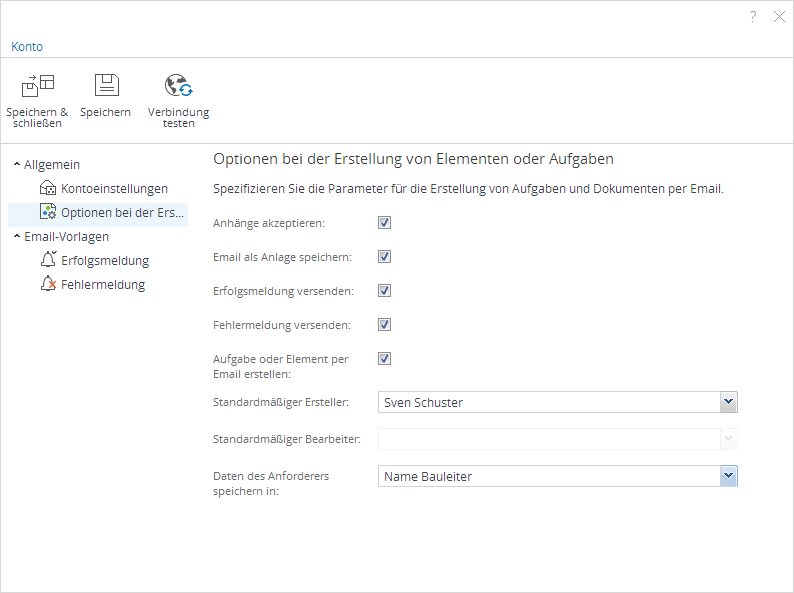
Optionen für die Elementerstellung
